2001 년 출시 이후 13 년 동안 강력한 Windows 운영 체제 인 Windows XP에는 손상된 Windows 설치를 복구하는 편리한 기능이 포함되어 있습니다. Windows XP 운영 체제를 설치하거나 다시 설치 한 경우 설치 과정에서 나타난 Windows 설치 복구 옵션이 기억납니다.
Windows XP 설치 복구 옵션은 사용자가 데이터 및 프로그램을 손실하지 않고 설치를 복구 할 수 있도록하여 Windows XP 운영 체제의 가장 뛰어난 기능 중 하나였습니다.

그러나 Windows XP와는 달리 Windows Vista, Windows 7, Windows 8 및 Windows 8.1에는 Repair Windows 설치 옵션이 없으며 대신 고급 명령을 포함하여 Windows 설치를 복구하는 다양한 기능을 제공합니다.
Windows 8 및 8.1에는 Windows 새로 고침을 수행 한 후 모든 데스크톱 응용 프로그램을 다시 설치해야한다는 단점이 있습니다. 조작.
파일, Windows 설정 및 설치된 응용 프로그램을 잃지 않고 Windows 8.1 설치 를 복구하려면 파일, Windows 설정 및 설치된 응용 프로그램을 유지하여 아래의 해결 방법을 따라 설치를 복구 할 수 있습니다.
아래의 지침에 따라 Windows 8.1 설치를 복구하면 모든 파일, 설치된 응용 프로그램 및 설정을 유지할 수 있습니다. 예를 들어, 바탕 화면의 모든 파일과 바로 가기와 문서 및 그림의 모든 파일은 복구 작업 중에 유지됩니다.
경고 : 절차에 따라 데이터를 삭제하지 않더라도 지침을 따르기 전에 중요한 데이터를 백업하는 것이 좋습니다.
1 단계 : PC를 켜고 Windows 8.1로 부팅합니다.
2 단계 : Windows 8.1 DVD를 광 드라이브에 넣거나 부팅 가능한 Windows 8.1 USB를 연결하십시오. 그리고 Windows 8.1 ISO 파일이있는 경우 파일 위치를 찾아 마우스 오른쪽 단추로 클릭 한 다음 탑재 옵션을 클릭하여 ISO 파일을 탑재합니다.
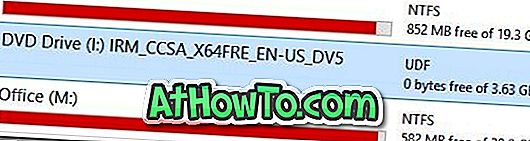
3 단계 : 이 PC (내 컴퓨터)에 Windows 8.1 DVD, USB 또는 탑재 된 ISO를 설치하고 Setup.exe 파일을 두 번 클릭 하여 설치 프로그램을 실행합니다.
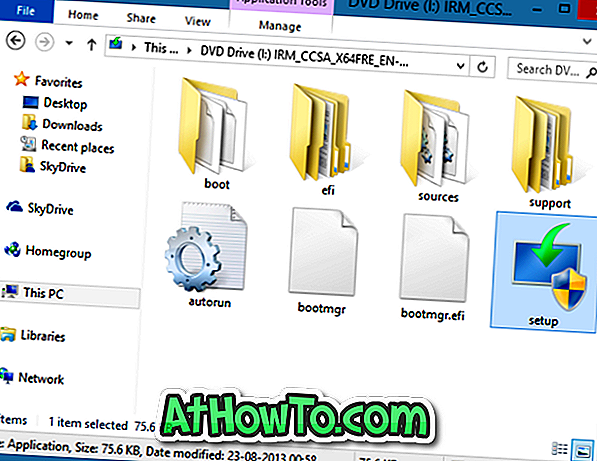
4 단계 : 중요한 업데이트 받기 화면이 표시되면 먼저 업데이트 다운로드 및 설치 (권장) 라는 제목의 옵션을 선택하고 다음을 클릭하여 업데이트를 확인한 다음 사용 가능한 경우 설치합니다. 업데이트를 설치 한 후 설정이 다시 시작될 수 있습니다.
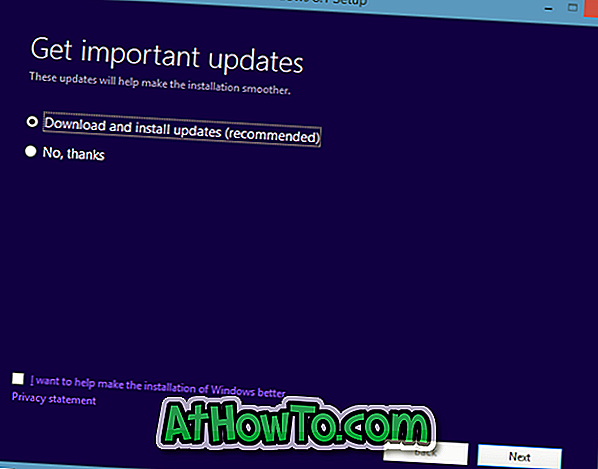
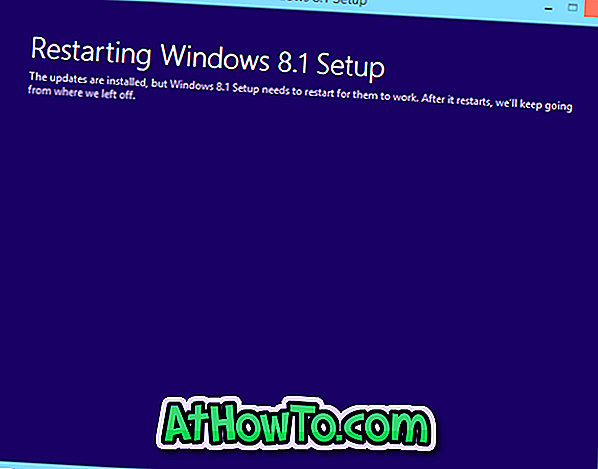
5 단계 : 다음 화면에서 Windows 8.1 제품 키를 입력해야합니다. 다음 단추를 누르기 전에 25 자로 된 제품 키를 입력하십시오.
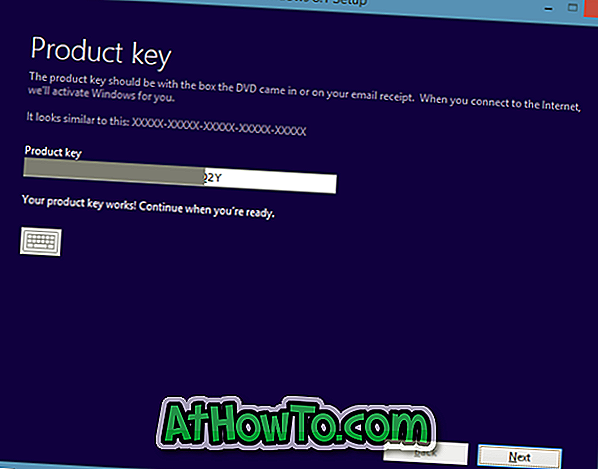
어떤 이유로 든 제품 키를 찾을 수없는 경우 타사 도구 가이드를 사용하지 않고 레지스트리에서 Windows 8.1 제품 키를 복구하는 방법을 참조 할 수 있습니다.
6 단계 : 사용권 계약에 동의하고 동의 함 버튼을 클릭하여 사용권 계약에 동의 합니다.
7 단계 : 이것은 중요한 단계입니다. 여기에서 첫 번째 옵션 인 Windows 설정, 개인 파일 및 앱 유지 를 선택해야 합니다 . 컴퓨터가 사용 가능한 디스크 공간 및 기타 요구 사항을 검색하도록 설치하려면 다음 단추를 클릭하십시오.

시스템 드라이브 (Windows 8.1 드라이브)에서 사용 가능한 여유 공간이 작동에 충분하지 않은 경우 계속 진행하기 전에 필요한 공간을 확보해야합니다.
이전에 언급했듯이이 방법을 사용하여 Windows 8.1 설치를 복구하면 저장소에서 모든 파일, 설치된 응용 프로그램, 데스크톱 프로그램 및 Windows 설정을 유지할 수 있습니다.
다음 단계로 진행하기 전에 실행중인 모든 응용 프로그램을 닫고 작업을 저장하십시오.
8 단계 : 여기에서 설치 버튼을 클릭하면 Windows 설정, 개인 파일 및 응용 프로그램을 유지하여 Windows 8.1 설치를 시작합니다.

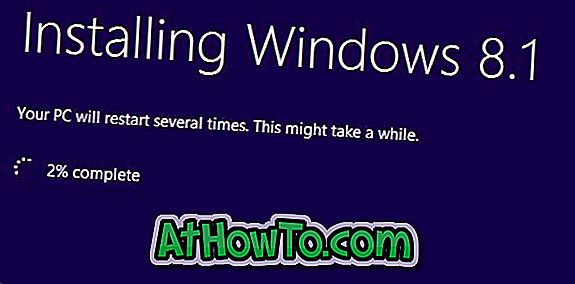
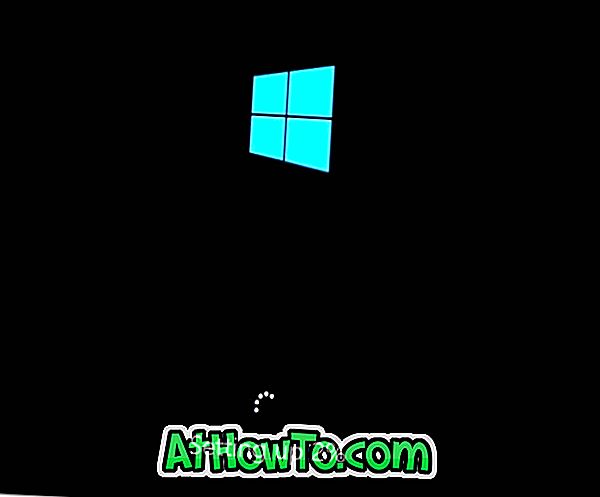
설치 프로세스는 시스템 구성에 따라 몇 분에서 몇 시간이 걸릴 수 있습니다.
9 단계 : 설치가 완료되면 설정 화면이 나타납니다. 여기서 고속 설정 사용을 클릭하여 권장 설정으로 이동하거나 사용자 정의 버튼을 클릭하여 기본 설정을 변경할 수 있습니다.
10 단계 : 다음 화면에서 Windows 8.1에 로그인 할 때 사용하는 Microsoft 계정의 비밀번호를 입력하라는 메시지가 표시됩니다. 암호를 입력하고 다음을 클릭하십시오.
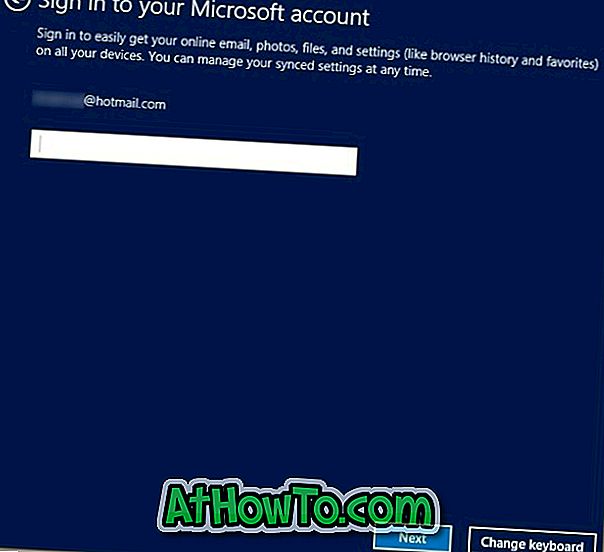
Microsoft 계정을 확인하기 위해 입력해야하는 코드를 수신하기 위해 보조 전자 메일 주소를 선택해야하는 정보 화면을 보호 할 수 있도록 도와주십시오.
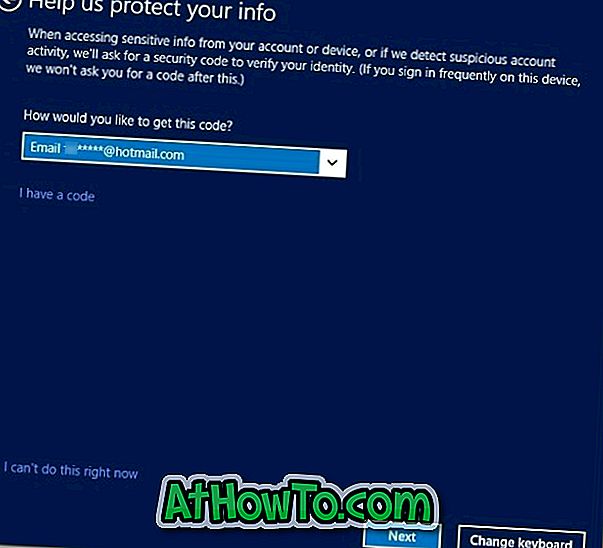
또는 지금 당장 할 수 없음 옵션을 클릭 한 후 다음 단추를 클릭하여 다음 단계로 건너 뛸 수 있습니다. 나중에 PC 설정에서 계정을 확인할 수 있습니다.
PC가 다시 시작될 수 있습니다. 그게 다야! 수리 된 Windows 8.1 설치가 준비되었습니다!














